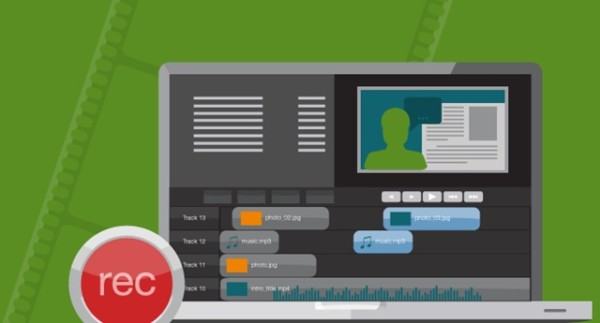Bạn đang muốn tìm cho mình một phần mềm quay video màn hình tốt? Bạn thấy khó lựa chọn giữa vô vàn những phàn mềm trên thị trường hiện nay? Đừng lo, trong bài viết này ATP Software sẽ review 6 phần mềm quay video game tốt nhất hiện nay để bạn hiểu rõ hơn hức năng, cũng như ưu và nhược điểm của 6 phần mềm đó.
(Trong những bài viết sau mình sẽ đi chi tiết vào từng phần mềm để bạn rõ hơn nữa!)
Lợi ích của việc sử dụng phần mềm, ứng dụng quay video màn hình
Một số điểm mạnh của việc sản xuất các video dưới dạng quay lại màn hình như:
1. Nội dung mang tính quy trình hướng dẫn từng bước một được diễn đạt một cách sinh động và trực quan.
2. Giúp ghi lại những mẹo vặt, hoặc thủ thuật trong việc sử dụng các phần mềm.
3. Chia sẻ bí quyết chơi game.
4. Review các sản phẩm.
5. Hỗ trợ cách xử lý những lỗi có thể gặp phải khi sử dụng máy tính và các thiết bị điện tử khác.
Không chỉ vậy, việc quay phim màn hình, phục vụ cho hoạt động streaming còn giúp bạn có thể chia sẻ những khoảnh khắc đỉnh cao trong game tới hàng triệu khán giả trên mạng, từ Minecraft, LOL đến những game giả lập như The Sims. Việc ghi lại hay cắt ghép các phân cảnh thú vị từ phim hay MV cũng trở nên dễ dàng hơn với các phần mềm quay màn hình máy tính trên thị trường hiện nay.
Phần lớn những phần mềm này có chung những tính năng cơ bản sau đây
1. Ghi lại các hoạt động trên máy tính, hoặc sử dụng camera của webcam để ghi hình.
2. Cắt ghép và chỉnh sửa video sau quá trình ghi hình.
3. Xử lý và xuất file video hoàn chỉnh, phù hợp với các nền tảng website, mạng xã hội nhất định (như YouTube, Facebook, Instagram,…).
Nhưng trước một rừng những phần mềm hỗ trợ ghi hình máy tính trên thị trường, việc lựa chọn một công cụ đẹp – độc – đỉnh là một điều hết sức khó khăn. Giao diện dễ sử dụng, hiệu suất mạnh mẽ, hoặc những tính năng độc đáo, có một không hai chính là những điểm khác biệt, giúp người dùng có thể dễ dàng lựa chọn công cụ phù hợp. Dưới đây là top 10 những phần mềm, ứng dụng quay video màn hình máy tính tốt nhất hiện nay dành cho Windows:
1. Camtasia Studio
Camtasia Studio được đánh giá là phần mềm quay video màn hình chuyên nghiệp. Hỗ trợ người dùng chỉnh sửa cũng như thêm hướng dẫn, ghi chú cho đoạn video đó một cách dễ dàng. Sau khi quay màn hình xong bạn có thể chia sẻ với bạn bè thông qua mạng xã hội Facebook.
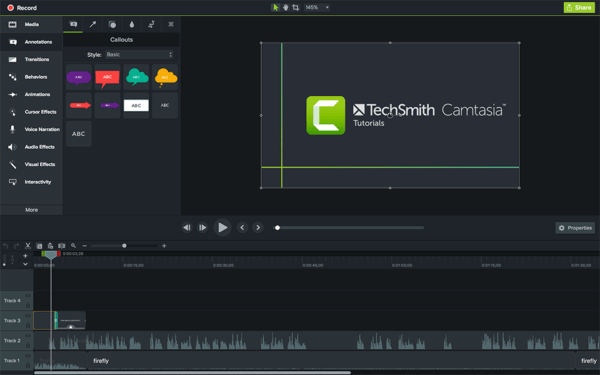
- Ưu điểm:
Chất lượng thu video tốt (30 khung hình/giây). - Chỉnh sửa video chuyên nghiệp.
- Chia sẻ trực tiếp lên YouTube, Google Drive.C
- ó thể chèn liên kết vào video.
- Hỗ trợ nhiều định dạng đầu ra.
- Hỗ trợ xem trước video.
Nhược điểm:
- Thao tác chỉnh sửa phải chuyển qua từng hộp thoại, mất thời gian.Xuất video chậm.
- Ghi âm thanh từ loa ngoài, nên hay bị lẫn tạp âm.
- Giá thành lại cao.
Mình đã review phần mềm nay trong bài viết dưới đây:
>> Review phần mềm Camtasia Studio – phần mềm quay phim màn hình được đánh giá tốt nhất hiện
2. Bandicam
Bandicam giúp người dùng quay video game, tạo bài thuyết trình, hướng dẫn hoặc ghi lại cuộc trò chuyện video chất lượng cao, nhưng dung lượng cực kỳ nhỏ gọn. Bạn có thể sử dụng biểu tượng cây bút trong khi quay để vẽ, tô trên màn hình, hoặc xóa những phần khoanh nhầm bằng biểu tượng cục tẩy, giúp thu hút sự chú ý của người dùng vào những điểm quan trọng.
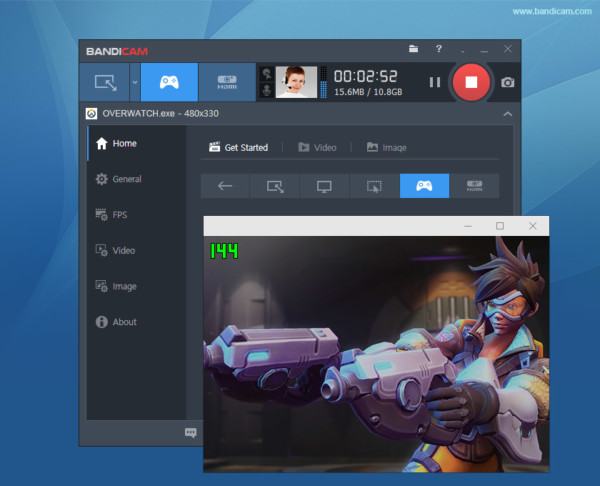
Ưu điểm:
- Có khả năng ngăn tạp âm tối đa.
- Nhiều chế độ quay cùng hiệu ứng chuột để thu hút người xem.
- Tích hợp tính năng ghi chú, tạo hình vẽ cho bản ghi.
- Bộ cài đặt gọn nhẹ.
- Chất lượng video full HD.
- Giao diện thân thiện, dễ sử dụng.
Nhược điểm:
- Khi dùng bản miễn phí có thể quay tối đa 10 phút.
- Chèn logo Bandicam vào video.
- Không thể chỉnh sửa trực tiếp, mà phải thông qua Bandicut.
3. CamStudio
CamStudio giúp ghi lại toàn bộ hoạt động đang diễn ra trên màn hình máy tính, đồng thời có thể tùy chỉnh hiệu ứng con trỏ, tăng giảm chất lượng đoạn video cho phù hợp với nhu cầu.
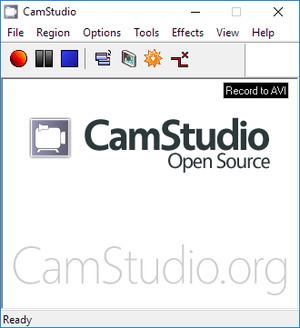
Ưu điểm:
- Tính năng chỉnh sửa video tiện dụng.
- Thêm chú thích đi kèm bằng hình ảnh hoặc ghi âm.
- Hoàn toàn miễn phí.
- Giao diện thân thiện, rất dễ sử dụng.
Nhược điểm:
- Chỉ xuất ra dạng AVI và FLV.
4. Cute Screen Recorder Free
Cute Screen Recorder Free là phần mềm quay video màn hình hoàn toàn miễn phí, được rất nhiều người tin tưởng sử dụng. Trong quá trình sử dụng bạn hoàn toàn có thể thiết lập các thông số kỹ thuật cho tập tin video như: Tốc độ khung hình, chất lượng video, chế độ kênh…

Ưu điểm:
- Hỗ trợ nhiều định dạng video như: MP4, FLV, SWF, WMV, MKV…
- Thiết lập khu vực quay video.
- Chọn chất lượng âm thanh trong lúc ghi hình.
- Đính kèm tập tin âm thanh vào video.Không b
- ị chèn hình mờ.
- Hoàn toàn miễn phí.
Nhược điểm:
- Ghi âm thông qua loa ngoài, nên lẫn rất nhiều tạp âm.
Review chi tiết: Review phần mềm Cute Screen Recorder Free – Quay video màn hình miễn phí chất lượng cao
5. BB FlashBack Express
BB FlashBack Express là công cụ quay video màn hình hoàn toàn miễn phí. Hỗ trợ tùy chỉnh thông số đầu ra như: tỷ lệ mẫu, chế độ kênh, điều chỉnh âm lượng, thay đổi độ phân giải… cho phù hợp với nhu cầu sử dụng của mỗi người. Hơn thế nữa, còn có khả năng vừa quay màn hình vừa ghi lại webcam cùng một lúc.
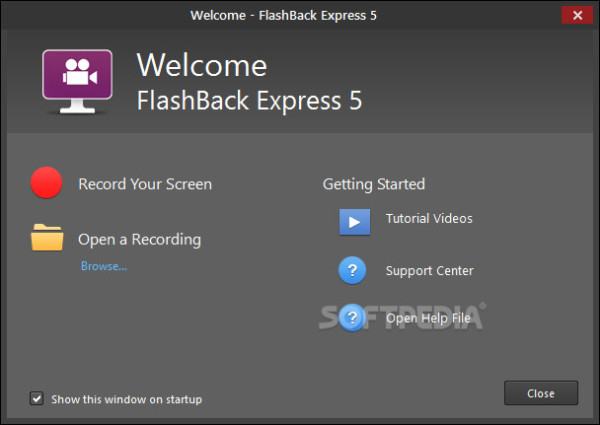
Ưu điểm:
- Chất lượng video đầu ra sắc nét.
- Hỗ trợ nhiều định dạng đầu ra.
- Xuất video lên web dễ dàng.
- Hoàn toàn miễn phí.
Nhược điểm:
- Không tích hợp công cụ chỉnh sửa video.
6. IceCream Screen Recorder
IceCream Screen Recorder là phần mềm quay màn hình hoàn toàn miễn phí, với chất lượng video Full HD, khả năng tùy chỉnh để ghi lại bất cứ khu vực nào trên màn hình.
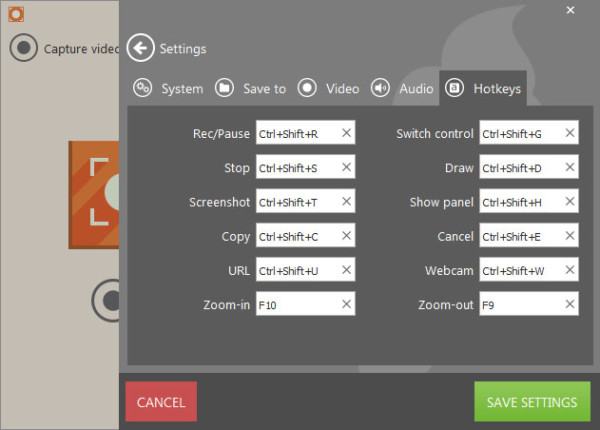
Ưu điểm:
- Không chèn Watermark của hãng vào video.
- Chất lượng video đầu ra Full HD.Khả năng
- dừng, vẽ, chú thích khi quay video sẽ giúp bạn tiết kiệm rất nhiều thời gian chỉnh sửa video.
- Giao diện thân thiện, dễ sử dụng.
-
Bản miễn phí giới hạn quay tối đa 10 phút.
-
Không thể chỉnh sửa video.
-
Khó quay màn hình máy tính làm hướng dẫn chơi game.
7. OBS Studio
OBS Studio đứng đầu bảng danh sách phần mềm quay video màn hình miễn phí đỉnh nhất thị trường hiện nay chính bởi khả năng ghi và stream game, độ phân giải cao khi xuất file, và đặc biệt, sự không giới hạn độ dài thời gian ghi và chỉnh sửa phim mà không mất thêm một đồng xu nào.
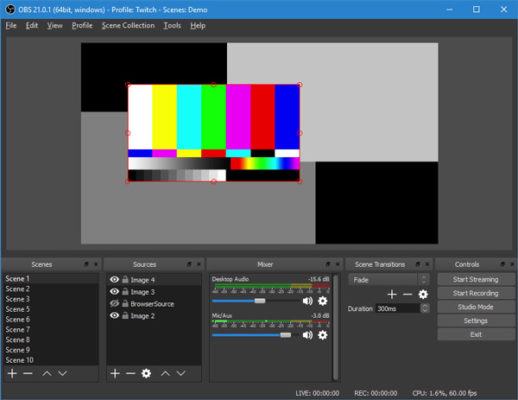
Ưu điểm:
1. Khả năng ghi hình và stream với độ phân giải HD.
2. Không giới hạn độ dài ghi hình.
Nhược điểm:
Việc cài đặt và làm quen với phần mềm tốn nhiều thời gian.
Bạn là một game thủ chính hiệu? OBS Studio chính là những gì bạn cần. Không giống phần mềm FRAPS nổi tiếng (vốn yêu cầu bạn phải bỏ một khoản tiền lớn cho phiên bản nâng cấp), OBS là một phần mềm mã nguồn mở, hoàn toàn miễn phí không giới hạn.
OBS hỗ trợ độ phân giải HD cho cả hoạt động ghi và stream video, Không phải lo lắng giới hạn độ dài video cần xuất, không một trở ngại gì nhắm vào hầu bao, tất cả OBS Studio là của bạn, ngay khi bạn download phần mềm về máy. Bạn hoàn toàn có thể stream trực tuyến sản phẩm của mình trên nền tảng YouTube, hoặc Twitch, mà vẫn vô tư save project, rồi lưu trữ chúng trên ổ cứng của mình. Không tốn bất kỳ một khoản chi phí nào!
Việc cài đặt và làm quen phần mềm có thể mất một khoảng thời gian nhất định. Nhưng một khi bạn đã “chế ngự” được “con quái vật” này, OBS Studio chắc chắn sẽ không làm bạn thất vọng.
8. FlashBack Express
FlashBack Express là phần mềm có thể giúp bạn ghi hình máy tính và trên các thiết bị liên kết khác với máy tính như webcam, microphone, bằng một giao diện rất dễ sử dụng.
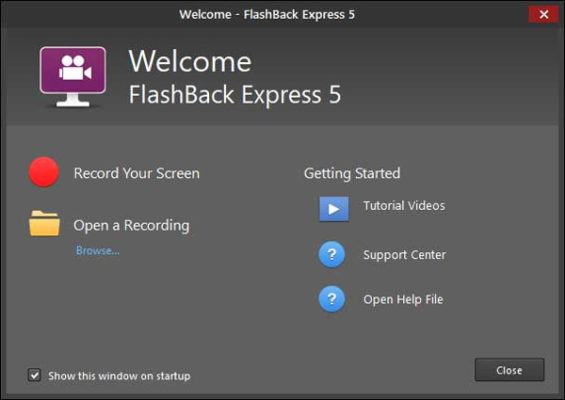
Ưu điểm:
1. Giao diện vô cùng dễ sử dụng.
2. Tính năng chỉnh sửa video được cập nhật thường xuyên từng nhà sản xuất.
3. Nhiều lựa chọn trong định dạng xuất file.
Ngay cả trong phiên bản miễn phí, FlashBack Express cũng không gắn bất kỳ một hình ảnh logo xấu xí nào lên video thành phẩm của bạn. Đồng thời, phần mềm cũng không có bất kỳ một giới hạn nào về độ dài ghi hình trong quá trình sử dụng. Điểm cộng lớn của ứng dụng này so với những đối thủ cạnh tranh khác, chính nằm ở giao diện thuận tiện, dễ sử dụng ngay cả với những người không chuyên, chưa từng động tay vào những phần mềm tương tự khác.
Nhưng phần hấp dẫn nhất của phần mềm này vẫn đang nằm ở phía trước. FlashBack còn ẩn chứa khả năng giấu password của bạn trong quá trình ghi hình, ẩn icon desktop và làm nổi bật con trỏ (giúp phục vụ việc thực hiện các video hướng dẫn sử dụng tool). Với những game thủ, FlashBack quả là trợ thủ đắc lực, giúp họ có thể xác định số khung hình trên giây cho quá trình streaming thích hợp.
Về việc điều chỉnh thời gian ghi hình, bạn là người quyết định giới hạn đồ dài video (chứ không phải thứ phần mềm luôn trực “hút máu” người dùng bằng vô số những khoản chi phí bổ sung). Nhằm giảm dung lượng cho mỗi video khi chúng trở nên phình to ư, không xá gì, bởi FlashBack sẽ giúp bạn cắt nhỏ file lớn thành những file nhỏ hơn.
Về định dạng xuất file, ứng dụng này hỗ trợ định dạng WMV, AVI và MP4. Bạn sẽ không cần những tool xuất file riêng biệt, chẳng lo lắng các key active phiền toái, chỉ cần download và setup, mọi việc cứ để FlashBack lo!
Ngoài ra, FlashBack có hỗ trợ phiên bản FBX dành riêng cho hoạt động stream game: ghi hình với độ phân giải HD, hỗ trợ card đồ họa AMD và Nvidia chuyên dụng. Phiên bản ứng dụng này cũng hoàn toàn miễn phí.
9. Debut Video Capture
Đây là một ứng dụng rất linh hoạt, có nhiều tính năng vượt xa khả năng ghi hình màn hình máy tính đơn thuần của các phần mềm cùng loại khác.
Ưu điểm:
1. Khả năng lập trình thời gian ghi hình.
2. Khả năng ghi hình từ những thiết bị camera bên ngoài.
Nhược điểm:
1. Giao diện có phần lỗi thời
Debut Video Capture chính là một trong những lựa chọn thú vị trong những phần mềm quay video màn hình máy tính chất nhất hiện nay. Cái nhìn của bạn dành cho phần mềm này có thể sẽ không được thiện cảm cho lắm, khi giao diện của nó khá lỗi thời. Nhưng “tốt gỗ hơn tốt nước sơn”, bạn sẽ vô cùng ngạc nhiên trước những gì phần mềm này có thể đem lại cho bạn.
Ngoài tính năng ghi hình cơ bản (tất nhiên với thời gian không giới hạn và không logo đính kèm video thành phẩm), Debut Video Capture có khả năng ghi hình từ những thiết bị camera bổ trợ bên ngoài, bao gồm cả webcam và camera an ninh. Đặc biệt, Debut có khả năng lập trình thời gian ghi hình. Cộng với khả năng kết nối với các camera an ninh, phần mềm này hoàn toàn có thể được sử dụng như một công cụ bổ trợ an ninh chính hiệu. Quá tốt với một phần mềm hoàn toàn miễn phí!
Mặc dù không có công cụ hỗ trợ chỉnh sửa video hậu kỳ, nhưng bạn hoàn toàn có thể tự thêm các filter, ghi chú, hoặc watermark (chèn logo chìm của bạn vào video) ngay trước khi bạn bắt đầu quá trình ghi hình. Ứng dụng này không hỗ trợ upload trực tiếp video lên YouTube hay Facebook, nhưng bạn hoàn toàn có thể xuất file video dưới định dạng MP4, MOV hay AVI, những định dạng tương thích với những nền tảng kỹ thuật số nói trên.
Debut Video Capture hiện đang trong giai đoạn beta, vì vậy còn rất nhiều những tính năng bổ trợ đang “nằm trong diện bí mật” ở phía trước. Chúng ta hoàn toàn có thể kỳ vọng vào những điểm cộng nổi trội của phần mềm này trong tương lai.
10. ShareX
Nằm ở vị trí thứ 11 trong danh sách những ứng dụng quay video màn hình máy tính tốt nhất năm 2018 chính là phần mềm ShareX.
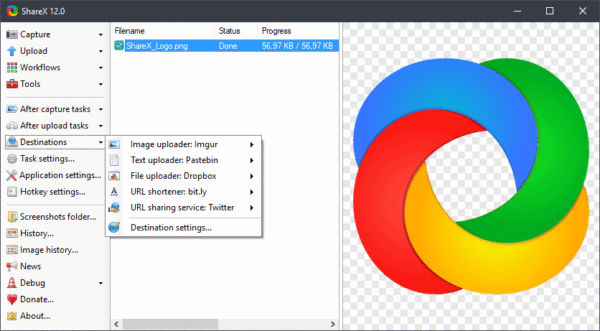
Ưu điểm
1. Ghi hình dưới các định dạng video, hoặc dưới dạng GIF.
2. Các lựa chọn xuất file vô cùng đa dạng.
3. Có chức năng tự động bắt hình ảnh tĩnh (từ hình ảnh động) rất tốt.
Nhược điểm
1. Giao diện phức tạp.
2. Không tương thích khi sử dụng với các game.
ShareX là một phần chuyên dụng trong việc tự động bắt các hình ảnh tĩnh (từ chuỗi các hình ảnh động kiểu video), cũng như ghi hình video. Điểm mạnh của phần mềm này chính nằm ở việc không giới hạn thời gian ghi hình, và không đóng logo của nhà phát triển lên video thành phẩm. Bạn nên cân nhắc sử dụng thành thạo các phím tắt khi giao diện của ShareX khá phức tạp. Về cơ bản, bạn có thể dùng phim Shift + Print Screen để ghi hình, và phím Ctrl + Shift + Print Screen khi dừng hình.
Không chỉ có chức năng ghi hình đơn thuần, ShareX còn có chức năng chụp lại toàn bộ trang Web, nhận diện văn bản thông qua OCR (nhận dạng ký tự quang học), thậm chí là chụp toàn màn hình theo lịch trình được định sẵn.
Chức năng đặc sắc nhất của ShareX chính là ở khả năng tự động bắt các hình ảnh tĩnh và video trực tiếp từ các trang lưu trữ-chia sẻ file (kiểu FShare) hoặc các nền tảng mạng xã hội (kiểu Facebook), với nhiều tính năng đa dạng và hữu ích.
Tuy vậy, ShareX không hỗ trợ tính năng bắt hình ảnh tĩnh, hay ghi hình cho game khi chúng đang ở tùy chọn toàn màn hình (full-screen mode). Nhưng với những chức năng đặc sắc của mình, ShareX xứng đáng là một trong những ứng dụng quay màn hình máy tính tốt nhất hiện nay.
11. Screencast-O-Matic
Screencast-O-Matic là một trợ thủ đắc lực trong việc quay lại màn hình máy tính, hoặc quay phim từ các thiết bị bổ trợ như Webcam. Bạn không chỉ có thể upload video của mình lên YouTube, mà còn có thêm lựa chọn tải chúng lên server của chính Screen-o-Matic, hoàn toàn miễn phí.
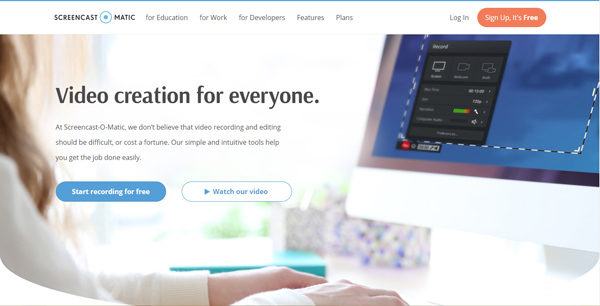
Ưu điểm:
1. Lưu trữ video của bạn trên máy tính, post lên YouTube, hoặc lưu trữ chúng trên server hoàn toàn miễn phí của Screencast-o-Matic.
2. Chất lượng video có thể lên tới 1080p.
Nhược điểm:
1. Phiên bản miễn phí chỉ cho phép giới hạn thời gian ghi hình trong 15 phút.
2. Không có tùy chỉnh độ phân giải cho video khi xuất ra. Dù nhà sản xuất có cam kết sẽ xuất video với độ phân giải cao nhất có thể, điều này khá là khó để có thể chứng minh nếu không có thông số kỹ thuật cụ thể.
12. ezvid
ezvid đáp ứng đầy đủ các tính năng cơ bản nhất của một ứng dụng quay màn hình máy tính chất lượng. Tuy vậy, người dùng cũng có phàn nàn rất nhiều về sự hoạt động thiếu trơn tru, hay giật, lag của ứng dụng này.
Ưu điểm:
1. Với ezvid, bạn hoàn toàn có thể tạo dựng và upload video lên YouTube một cách nhanh chóng, chỉ trong vài phút.
2. Bạn chỉ mất vài thao tác edit mà không cần các công cụ bổ trợ phức tạp.
Nhược điểm:
1. Ứng dụng quay video màn hình này bị người dùng rất phàn nàn về tính thiếu ổn định, giật, lag (trong nhiều phần của ứng dụng).
2. Một nhược điểm nữa của ezvid chính nằm ở nhạc nền mặc định của ứng dụng. Chúng xuất hiện mặc định ở tất cả các video khi chỉnh sửa, buộc người dùng phải xóa chúng một cách thủ công. Tồi tệ hơn, các nhạc nền này còn vi phạm chính sách bản quyền của YouTube, khiến video có thể bị xóa hoặc bị báo cáo.
3. Người dùng chỉ có thể upload video lên YouTube, hoặc trên trang wiki của ezvid. Nếu người dùng muốn lưu trữ video trên các thiết bị cá nhân, họ buộc phải download chúng qua YouTube.
13. ApowerSoft
ApowerSoft là cái tên tiếp theo có mặt trong danh sách top 10 những phần mềm quay màn hình máy tính tốt nhất hiện nay. Ứng dụng này có đầy đủ các tính năng cần thiết của một phần mềm ghi và chỉnh sửa video cơ bản. Đồng thời, tính đơn giản trong giao diện và cách sử dụng cũng đóng góp một phần không nhỏ tạo nên sự thành công của phần mềm.
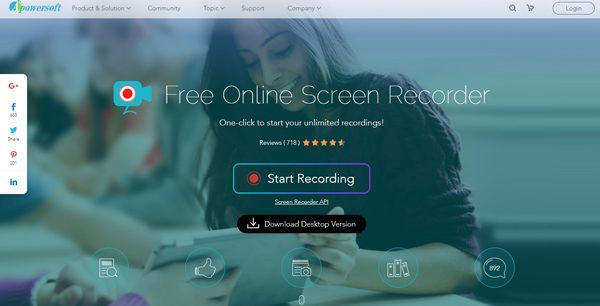
Ưu điểm:
1. Bạn có thể download phần mềm này hoàn toàn miễn phí.
2. Giao diện của ứng dụng rất đơn giản.
Nhược điểm:
1. Phiên bản miễn phí giới hạn thời gian ghi hình. Bạn phải trả thêm tiền nếu muốn tăng thời gian.
2. Giao diện quá đơn giản khiến ứng dụng bị giới hạn tính sáng tạo.
3. Để sử dụng phiên bản nâng cao, bạn phải trả $7/tháng, hoặc $40/năm, hoặc $80 cho tài khoản vĩnh viễn.
14. ShowMore
ShowMore là một ứng dụng quay video màn hình, ghi và chỉnh sửa video của nhà phát triển ApowerSoft. Điểm đặc biệt của ứng dụng này chính nằm ở dung lượng nhẹ, khả năng ghi hình với độ phân giải cao, và hoàn toàn miễn phí. Tuy vậy, khả năng chỉnh sửa video của phần mềm tương đối yếu.
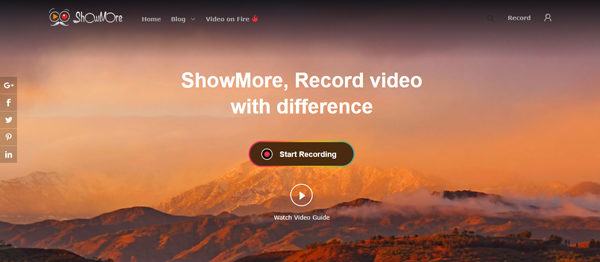
Ưu điểm:
1. Bạn có thể download miễn phí ShowMore, lại không bị dính logo trong video trong quá trình xuất file hoàn chỉnh.
2. Ứng dụng quay màn hình máy tính ShowMore này có hỗ trợ các sticker được cập nhật liên tục.
3. Khả năng chèn văn bản vào video.
Nhược điểm:
1. Sự hỗ trợ rất ít tới từ nhà phát triển phần mềm.
2. Khả năng chỉnh sửa video của phần mềm là tương đối kém. ShowMore chỉ hỗ trợ người dùng với tính năng thay đổi độ dài của video.
15. ChrisPC Screen Recorder
ChrisPC Screen Recorder là cái tên mới trong bảng xếp hạng top 15 phần mềm quay màn hình máy tính tốt nhất hiện nay dành cho hệ điều hành Windows. Dễ sử dụng, cùng những tính năng đỉnh cao ngay trong phiên bản miễn phí, là những gì bạn có thể nhận thấy khi sử dụng phần mềm này. ChrisPC chính là một lựa chọn đáng cân nhắc.
Ưu điểm:
1. Phiên bản miễn phí cho phép việc phần mềm ghi lại cả đường hình và đường tiếng của màn hình, tách ra và được xử lý riêng biệt.
2. Đa dạng trong việc lựa chọn kích cỡ video, độ phân giải và các lựa chọn khác.
Nhược điểm:
1. Chỉ xuất video dưới định dạng MP4.
2. Phiên bản miễn phí có nhiều giới hạn.
3. Tính năng chỉnh sửa video khá kém, không có thanh timeline.
4. Không hỗ trợ tính năng quay phim từ webcam.
16. Icecream Screen Recorder
Với nhiều những tính năng không tính phí, Icecream Screen Recorder chính là ứng dụng quay màn hình phù hợp nhất trong việc xây dựng và thực hiện các video hướng dẫn (tutorial videos), hội nghị trực tuyến, hoặc ghi lại các cuộc họp trên Skype.
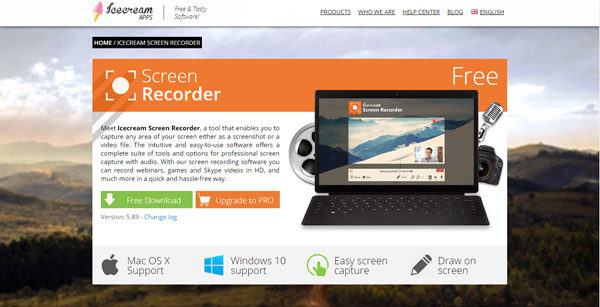
Ưu điểm:
1. Có rất nhiều cách để thêm chú thích vào video.
2. Khả năng tùy chỉnh cao (ghi lại màn hình với các kích cỡ khác nhau, ghi lại nhiều màn hình,…)
Nhược điểm:
1. Phiên bản miễn phí giới hạn chỉ ghi lại video với thời gian dưới 10 phút.
2. Không có lựa chọn về độ phân giải khi xuất file.
3. Sự thiếu đồng bộ của Icecream Screen Recorder với các ứng dụng chỉnh sửa video khác.
4. Chỉ có thể xuất video dưới định dạng WebM. Để chuyển đổi định dạng file, buộc phải dùng phần mềm chỉnh sửa khác.
18. ActivePresenter 7
Giống các phần mềm ghi và chỉnh sửa video khác, ActivePresenter 7 có phiên bản miễn phí và phiên bản trả tiền. Phần lớn các tính năng cơ bản đều nằm trong phiên bản miễn phí, nhưng để xuất video trên nền tảng HTML5, bạn phải trả thêm $300. Nền tảng HTML5 có thể đem đến cho bạn nhiều lợi thế cạnh tranh lớn trong việc sản xuất các bài học trực tuyến (dạng eLearning).
Ưu điểm:
1. ActivePresenter 7 bao gồm nhiều các tính năng nổi bật, như ghi chú thông minh, ghi hình “thông minh”.
2. Bao gồm các tính năng chỉnh sửa hữu ích, như đường dẫn con trỏ (cursor path).
Nhược điểm:
1. Phiên bản miễn phí có dính logo của nhà sản xuất.
2. Tính năng chỉnh sửa của phần mềm còn nhiều bất cập.
19. Go Play Editor
Ứng dụng quay màn hình máy tính Go Play Editor có những tính năng ấn tượng nằm ngay trong phiên bản miễn phí. Với $70 cho phiên bản trả tiền trọn đời, bạn còn có thể nhận được những trải nghiệm còn thú vị hơn.
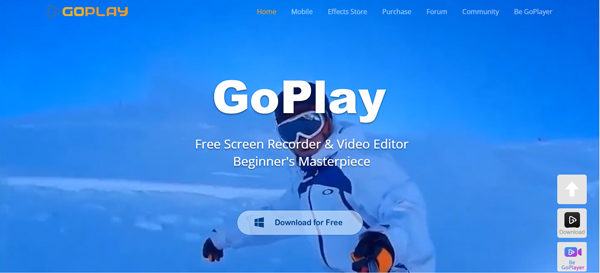
Ưu điểm:
1. Được thiết kế đặc thù cho cả máy tính để bàn và cho Android, Smartpixel cho thấy nó là một ứng dụng không chiếm quá nhiều dung lượng.
2. Ứng dụng Smartpixel thuận tiện cho việc thêm phụ đề.
3. Linh hoạt trong việc điều chỉnh độ phân giải cho video.
Nhược điểm:
1. Phiên bản miễn phí chỉ cho phép xuất video với độ phân giải thấp, cũng như bị gắn logo của nhà phát triển phần mềm.
20. iSpring Free Cam
Ở iSpring Free Cam, điểm mạnh lớn nhất của phần mềm quay màn hình này chính là nó hoàn toàn miễn phí với mọi tính năng.
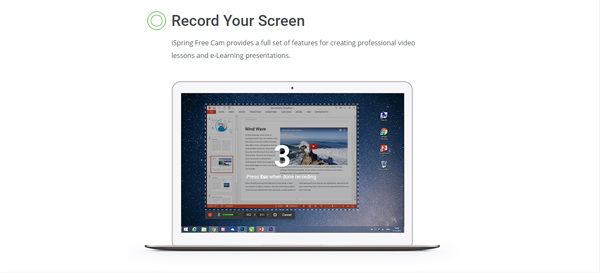
Ưu điểm:
1. 100% các tính năng có trong phần mềm này đều miễn phí.
2. Khả năng tính chỉnh âm thanh của phần mềm này là rất đáng nể.
Nhược điểm:
1. Bạn chỉ có thể xuất file dưới định dạng WMV, hoặc trực tiếp lên YouTube, chỉ ở mức 15fps.
Trên đây chúng tôi đã giới thiệu đến các bạn một số phần mềm được đánh giá tốt nhất hiện nay. Hy vọng các bạn sẽ nhanh chóng tìm được cho mình một phần mềm quay video màn hình ổn định và phù hợp với nhu cầu sử dụng.
Tâm Trần – Tổng hợp và edit
Tham khảo: news.zing.vn, trangcongnghe.com
——————————
Liên hệ ATP Software
Website : https://atpsoftware.vn/
Group : https://www.facebook.com/groups/ATPSupport/
Page : https://www.facebook.com/atpsoftware.tools/
Hotline & Tổng đài tư vấn miễn phí: 0931 9999 11 – 0967 9999 11 – 1800 0096
CÓ THỂ BẠN QUAN TÂM:
>> Review 15 phần mềm diệt virus tốt nhất thị trường hiện nay